红米手机桌面文件夹怎么删除 小米手机怎样删除桌面文件夹
在日常使用中我们经常会在手机桌面上创建各种文件夹来整理和分类应用程序,以便更方便地查找和使用,有时候我们可能会发现一些不再需要的文件夹,想要将其删除以保持桌面的整洁。针对红米手机和小米手机用户而言,删除桌面文件夹的方法也许并不是那么直观和简单。接下来我们将分享如何在红米手机和小米手机上删除桌面文件夹的具体步骤,让您轻松解决这个问题。
具体步骤:
1.下图就是小编手机桌面上的多款文件夹,有些是系统自带的。比如“常用工具”和“系统工具”,有些则是小编自己创建的,这样桌面上看起来比较整洁;
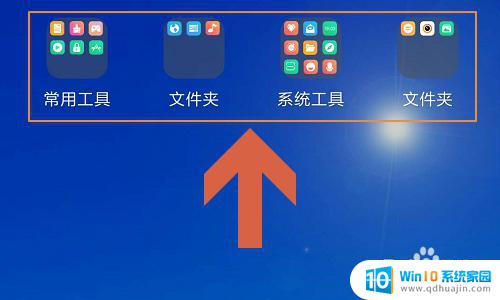
2.想要删除这些文件夹,我们可以点击打开它,然后长按其中任意一款应用,然后将其拖动到文件夹边框线外面;
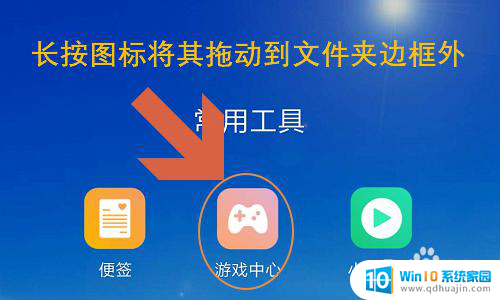
3.下图就是小编将“游戏中心”这个应用拖出文件夹以后,按照同样的方法逐个将文件夹内应用移出来,这样文件夹也就自动消失了;

4.不过这个方法不够高效,想要批量移动文件夹内应用。我们可以长按手机桌面空白处,待桌面下方弹出桌面设置、添加工具这几项时放开,如下图...

5.这时点击打开文件夹,我们会发现所有图标的右上角都有一个小白圈。点击小白圈全部选中这些应用以后,统一将它们移动到文件夹边框外就可以,此时依旧是桌面编辑状态,一定要点击右上角的“完成”退出编辑才行哦;


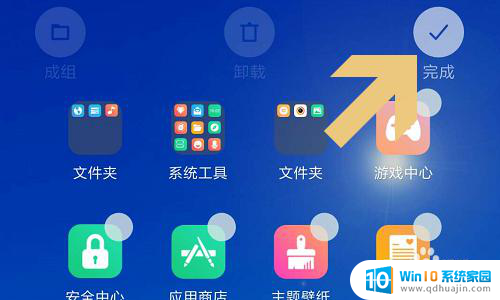
以上就是如何删除红米手机桌面文件夹的全部内容,如果你遇到了相同的问题,可以参考本文中介绍的步骤进行修复,希望这对你有所帮助。





